Você está tentando usar o programa Windows Defrag, mas notou que ele não funciona há alguns dias? A desfragmentação do disco rígido do seu computador é uma operação muito importante e serve para compactar e restaurar a ordem dos arquivos do seu disco rígido para otimizar e agilizar os tempos de abertura e fechamento de programas e arquivos.
Se você tiver dificuldade para desfragmentar o disco rígido do seu PC com o Windows 7 ou Vista, então você absolutamente deve continuar lendo este guia porque em alguns passos simples revelarei como resolver o fato de que o A desfragmentação não inicia, portanto, fique à vontade e leia atentamente as informações contidas nos parágrafos a seguir.
Como corrigir o problema de não inicialização do Defrag
O utilitário de desfragmentação pode ser manual ou automático e está vinculado ao registro do Windows. Se o último componente estiver danificado, as esperanças de iniciar o Defrag são quase nulas. Para resolver o problema do A desfragmentação não está iniciando com o Windows, quando está incluso nas operações programadas do sistema, é necessário ir ao Painel de controle e entrar no menu Sistema e segurança. Então entre Ferramentas de planejamento e, em seguida, Agendador.
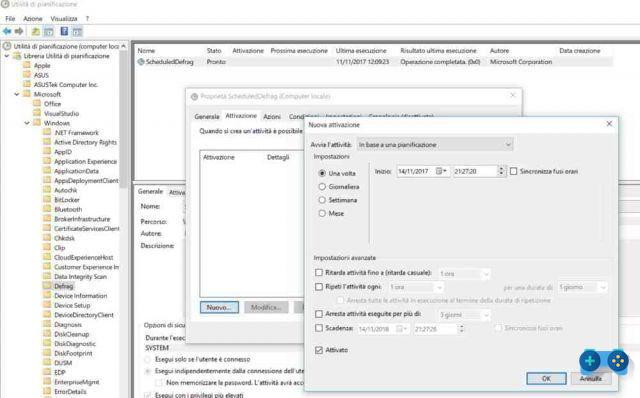
Expanda a pasta na lista à esquerda e siga o caminho Microsoft> Windows> Desfragmentar. Sob a coluna Nome o texto deve ser mostrado ScheduledDefrag e em estado a função Em breve.
Ao fazer isso, você poderá ver a última vez que a desfragmentação foi realizada. Se você não vir nenhuma informação, clique em ScheduledDefrag e ir para ativação indicando as especificações de tempo.
Se isso ainda não funcionar, basta começar Corre com WINDOWS + R, digita services.msc e pressione Transmissão.
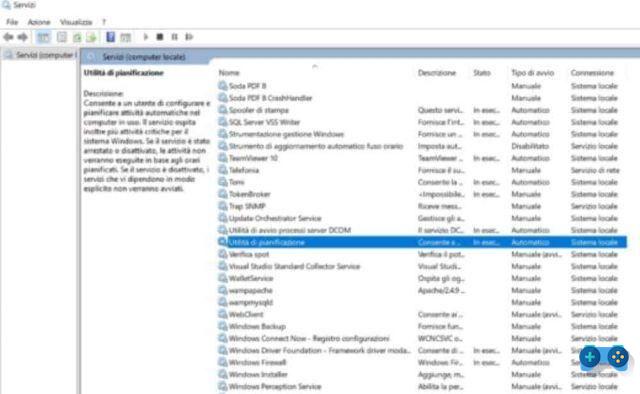
Na janela que aparece, a janela Serviços, selecione, na coluna Nome, Agendador, clique com o botão direito para abrir o menu pop-up e pressione Pare. Aguarde até que o serviço seja bloqueado e, ao final, selecione novamente Agendador e clique com o botão direito no menu pop-up, Começo. Você deve resolver.
Atenção para parar e iniciar um serviço você deve, claro, ser um administrador de sistema operacional, a esse respeito, sugiro que você aprenda mais lendo estes artigos:
Como fazer login como administrador do Windows 10
Como se tornar um administrador do Windows 7 e Windows 8
Como funciona o Defraggler
Se não, eu sugiro que você baixe Defraggler. Este é um programa de desfragmentação gratuito da Piriform, a mesma empresa que possui Ccleaner, o software para limpar o sistema operacional.
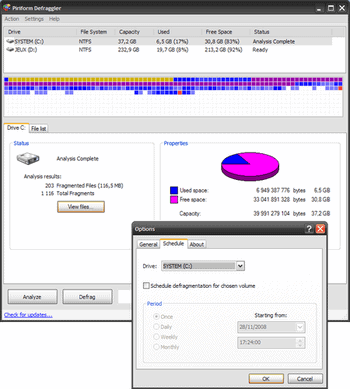
O Defraggler substitui de forma soberba o Defrag clássico do Windows e permite que você defina a desfragmentação automática dos discos, otimizando o espaço livre para torná-lo compacto e portátil. O mapa de disco do Defraggler ilustra blocos vazios que precisam de desfragmentação.
Você pode realizar desfragmentações rápidas e automáticas, organizar espaço vazio em disco, configurar o Defragger para iniciar todos os dias, todas as semanas, todos os meses e executar a desfragmentação de inicialização de arquivos do sistema.
O Defraggler está disponível em espanhol e 36 outros idiomas e pode ser baixado desta página.
 Como fazer backup de seus dados
Como fazer backup de seus dados


























